
Cuprins:
- Autor John Day [email protected].
- Public 2024-01-30 11:46.
- Modificat ultima dată 2025-01-23 15:04.

De mkoehle Urmăriți mai multe de la autor:






Despre: Michael Koehle este asistent de magazin CNC la Autodesk Pier 9. Experiența sa în inginerie și artă. El le combină pentru a lucra folosind desenul, pictura, CNC, imprimarea 3D și tăierea cu laser. Mai multe despre mkoehle »
Ați observat cum apa se întunecă pe măsură ce devine mai adâncă, dar apa de mică adâncime este mai transparentă? Am lucrat la controlul acestui fenomen pentru a realiza imagini. Acest lucru se realizează prin crearea unui relief bazat pe intensitatea imaginii și prelucrarea acestui relief într-un material ușor colorat. Zonele întunecate vor fi sculptate mai adânc; luminile vor fi superficiale. Apoi vom umple relieful cu apă colorată. Cu cât relieful este mai profund, cu atât mai multă apă, creând nuanțe mai întunecate. Cu cât este mai puțină apă, cu atât materialul alb este mai vizibil.
Acest proiect a fost o colaborare cu artista Tressa Pack (https://www.tressapack.com). Fotografiile Tresei posedă o liniște și o profunzime pe care mi-am dorit-o foarte mult să aibă această piesă.
Materiale:
- o imagine
- ArtCAM
- CNC DMS cu 5 axe
- O foaie de Corian
- apă și vopsea
Pasul 1: Pregătirea imaginii
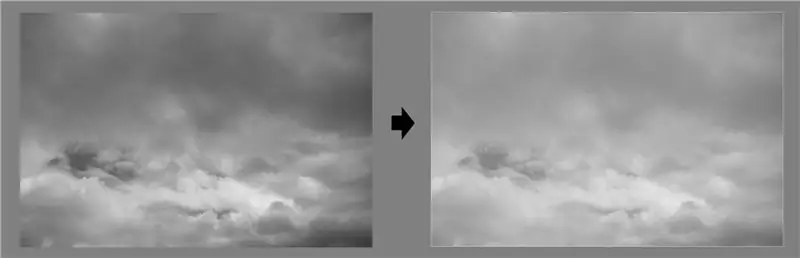
Lumina nu se atenuează liniar în apă (sau într-o substanță cu adevărat). Aceasta înseamnă că nu puteți scala doar intensitatea cu adâncimea. De exemplu, dacă apa dvs. apare neagră începând cu 1 "adâncime, la 1/2" adâncime nu va fi adevărat neutru, dar mult mai întunecat. Neutrul adevărat s-ar putea întâmpla mai aproape de 1/4 "adâncime. Relația dintre intensitate și adâncime este guvernată de această ecuație exponențială:
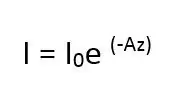
Care arată astfel:
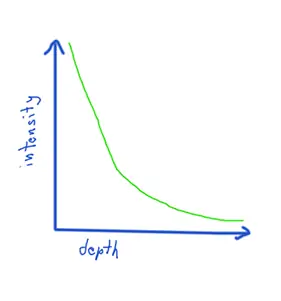
Puteți încerca să imitați acest efect modificând curbele în Photoshop sau introducând valorile de intensitate în ecuația de mai sus pentru a obține adâncimile. Mai multe despre acest lucru se află în acest instructabil (care include și un anumit cod):
Ultimul pas pentru pregătirea imaginii este că este posibil să doriți să adăugați un perete în jurul imprimării dvs., pentru a închide apa. Acest lucru se poate face prin simpla trasare a unei margini albe în jurul întregii imagini.
Pasul 2: Imagine în relief
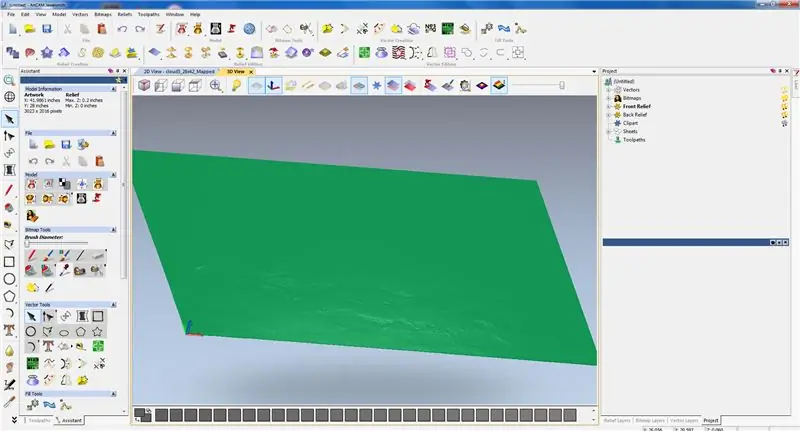
Acum trebuie să convertim imaginea într-un relief tridimensional, pe baza intensității imaginii (numită și hartă de înălțime sau hartă de deplasare). Există multe modalități de a face acest lucru:
- Blender:
- Prelucrare:
- Octave:
Pentru acest lucru instructiv, folosesc software-ul Autodesk numit ArtCAM, care, printre altele, gestionează foarte bine prelucrarea reliefurilor bazate pe imagini. În alte fluxuri de lucru, orice lucru mai mare de aproximativ 1000 de pixeli pe o parte începe să devină dificil, cel puțin prin alte programe CAM pe care le-am folosit. ArtCAM este capabil să gestioneze imagini mult mai mari. Cred că acest lucru se datorează faptului că nu se deranjează să convertească imaginea într-un model de rețea, ci își efectuează calculele pe un nor de puncte.
Dacă utilizați ArtCAM, generația acestui model este destul de simplă. Încărcați imaginea în software și alegeți dimensiunile. Pentru piesa mea, dimensiunea pe care vreau să o prelucrez este de 28x42”x 2” adâncime.
Pasul 3: CAM și CNC

Am folosit ArtCAM pentru generarea traseelor de instrumente. Am dezgropat folosind o moară cu bile de 1/2 ", apoi am terminat cu o moară cu bile de 1/4". Trecerea pentru finisare a fost de.035 ". Deși nu este echivalentă cu adevărat, tind să mă gândesc la trecerea în mișcare în ceea ce privește dimensiunea pixelilor. 1 /.035 are aproximativ 28 dpi. Am folosit apoi o moară cu capăt 3/8 într-o trecere de profil pentru a tăia materialul din stoc. Atenție pe această parte! Am stricat o foaie de material, deoarece trecerea de profil a fost prea strânsă zid care era destinat să închidă apa.
Timpul total de prelucrare a fost de aproximativ 8 ore.
Pasul 4: Adăugați doar apă
Adăugați cerneală în apă. Am folosit un mic prototip tipărit 3D pentru a afla raportul corect. Turnați apa în relief și urmăriți imaginea aparând magic.
Recomandat:
Inteligență artificială și recunoaștere a imaginii folosind HuskyLens: 6 pași (cu imagini)

Inteligență artificială și recunoaștere a imaginii folosind HuskyLens: Hei, ce se întâmplă, băieți! Akarsh aici de la CETech. În acest proiect, vom arunca o privire asupra HuskyLens de la DFRobot. Este un modul de cameră alimentat cu AI, capabil să facă mai multe operațiuni de inteligență artificială, cum ar fi recunoașterea feței
Prelucrarea imaginii cu Raspberry Pi: Instalarea OpenCV și separarea culorii imaginii: 4 pași

Prelucrarea imaginilor cu Raspberry Pi: Instalarea OpenCV și separarea culorilor imaginilor: Această postare este primul dintre mai multe tutoriale de procesare a imaginilor care urmează. Aruncăm o privire mai atentă asupra pixelilor care alcătuiesc o imagine, învățăm cum să instalăm OpenCV pe Raspberry Pi și scriem, de asemenea, scripturi de testare pentru a captura o imagine și, de asemenea, c
Construiți o oală de auto-udare DIY cu WiFi - Apă plante automat și trimite alerte când apa este scăzută: 19 pași

Construiți o oală de auto-udare DIY cu WiFi - Apă plantele în mod automat și trimite alerte când apa este scăzută: Acest tutorial vă arată cum să construiți o jardinieră personalizată conectată la Wi-Fi folosind o jardinieră veche, un coș de gunoi, o parte din adeziv și un auto Set de subansamble ghivece de udare de la Adosia
Economisiți apă și bani cu monitorul de apă pentru duș: 15 pași (cu imagini)

Economisiți apă și bani cu monitorul de apă pentru duș: care folosește mai multă apă - o cadă sau un duș? M-am gândit recent la această întrebare și mi-am dat seama că nu știu de fapt câtă apă se folosește când fac duș. Știu că, când sunt la duș, uneori mintea îmi rătăcește, gândindu-mă la o ne
Modulul de citire HC-SR04 pentru ameliorarea Arduino: 6 pași (cu imagini)

Modulul de citire HC-SR04 pentru ameliorarea Arduino: senzorul de distanță cu ultrasunete HC-SR04 este foarte popular în robotică. Practic, orice obiect care evită robotul folosește acest senzor. Și este minunat, desigur, ușor de utilizat, ieftin și precis, dar odată ce începeți să construiți roboți mai complecși, puteți începe să vedeți un p
